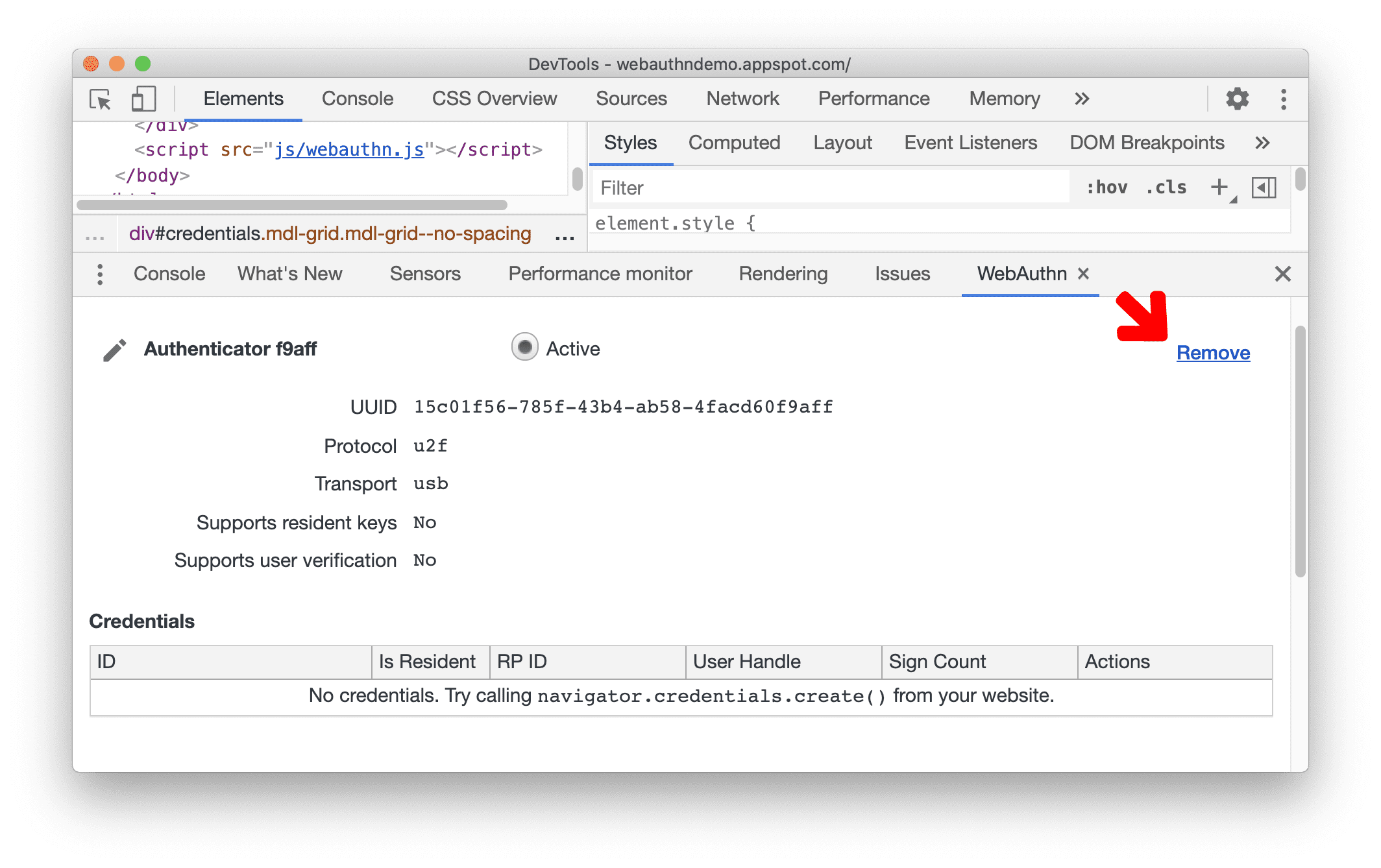使用 Chrome 開發人員工具中的「WebAuthn」WebAuthn分頁建立軟體式虛擬驗證器並與之互動。
開啟「WebAuthn」分頁
- 造訪使用 WebAuthn 的網頁,例如我們的示範頁面 (請登入以存取該頁面)。
- 開啟開發人員工具。
- 依序按一下「More Options」圖示
 >「More Tools」 >「WebAuthn」開啟 WebAuthn 分頁。
>「More Tools」 >「WebAuthn」開啟 WebAuthn 分頁。
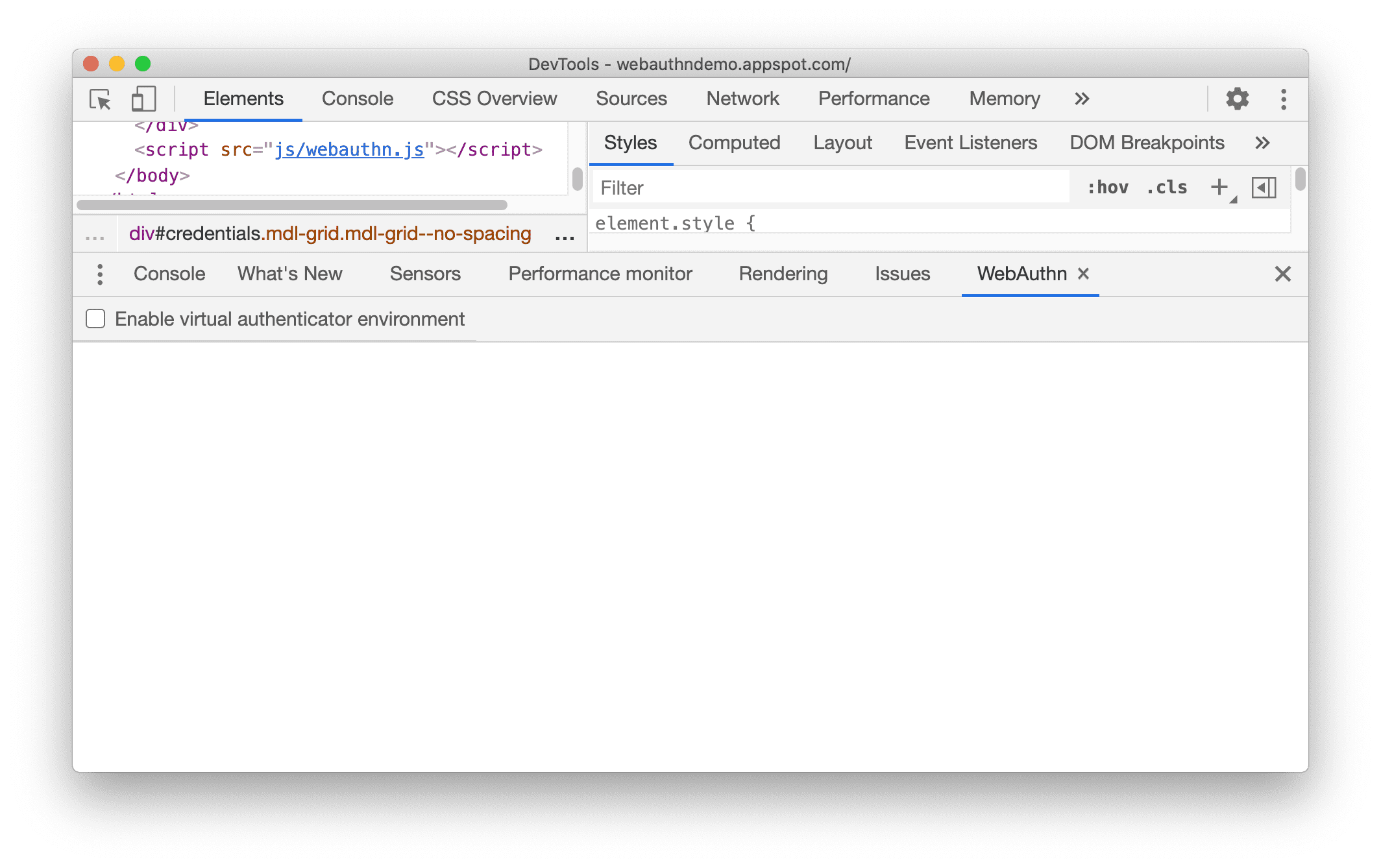
啟用虛擬驗證器環境
- 在「WebAuthn」分頁中,勾選「Enable virtual authenticatorEnvironment」核取方塊。
- 啟用後,畫面會顯示「新增驗證器」部分。
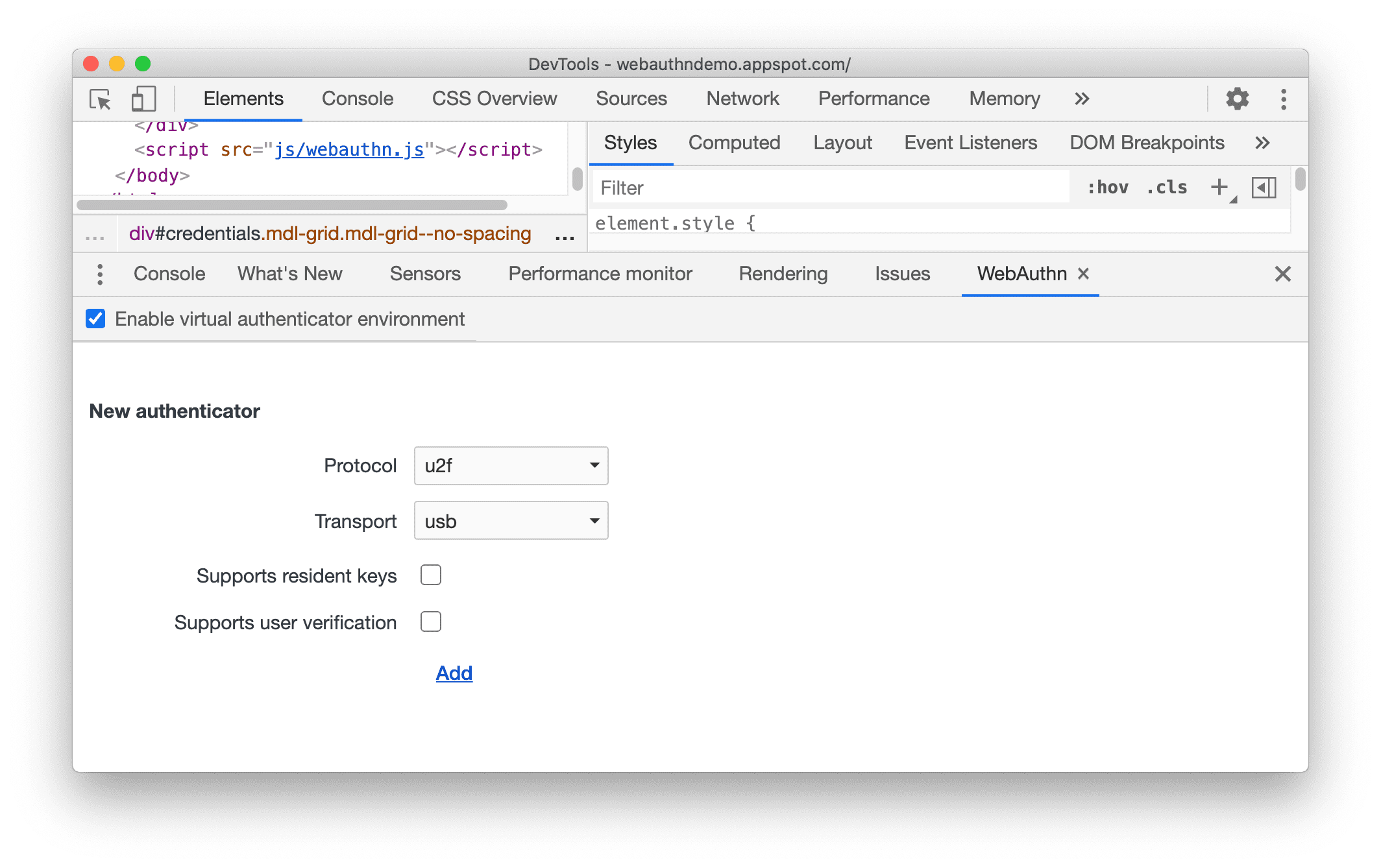
新增虛擬驗證器
如何新增虛擬驗證器:
在「New authenticator」(新增驗證器) 部分中,設定下列選項:
- 通訊協定:
ctap2(用戶端對 Authenticator 通訊協定) 或u2f(通用第二因素) - 交通:
usb、nfc、ble或internal - 支援常駐金鑰
- 支援使用者驗證
- 支援大型 blob,僅適用於支援常駐金鑰的
ctap2通訊協定
例如:
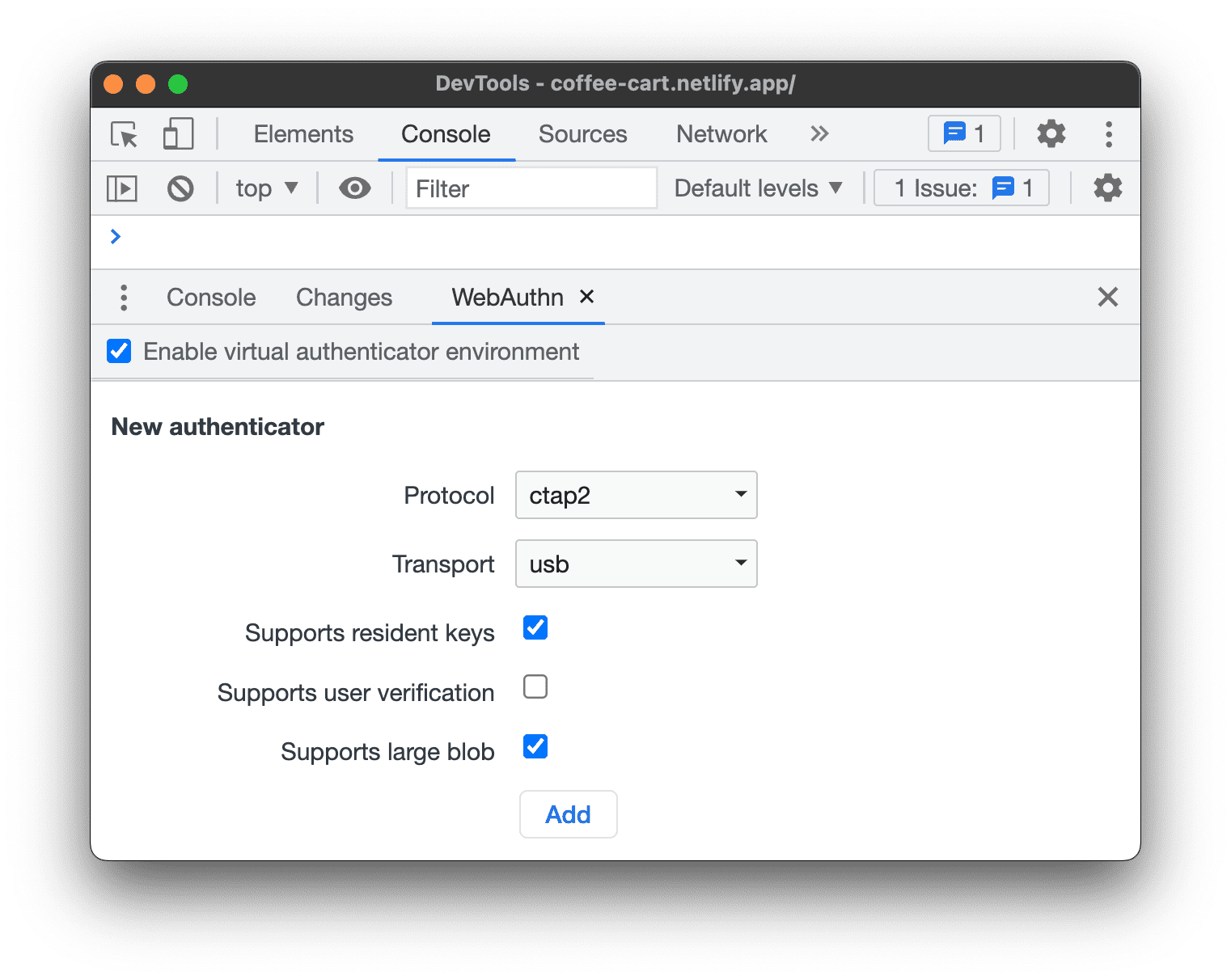
- 通訊協定:
按一下 [新增] 按鈕。
您現在可以看到包含新建驗證器的部分。
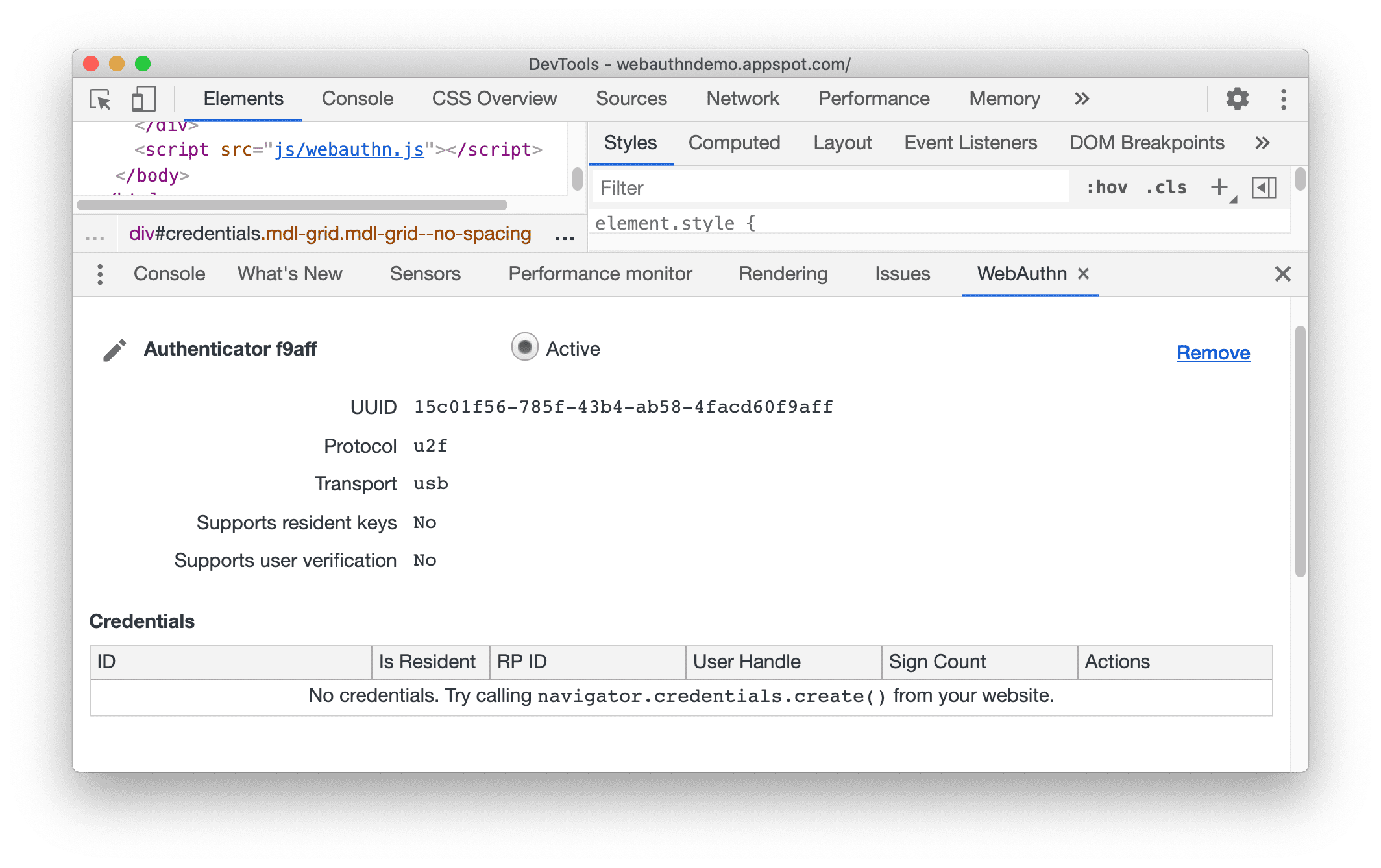
「Authenticator」區段包含「Credentials」表格。在憑證註冊至驗證器之前,這個表格會留空。
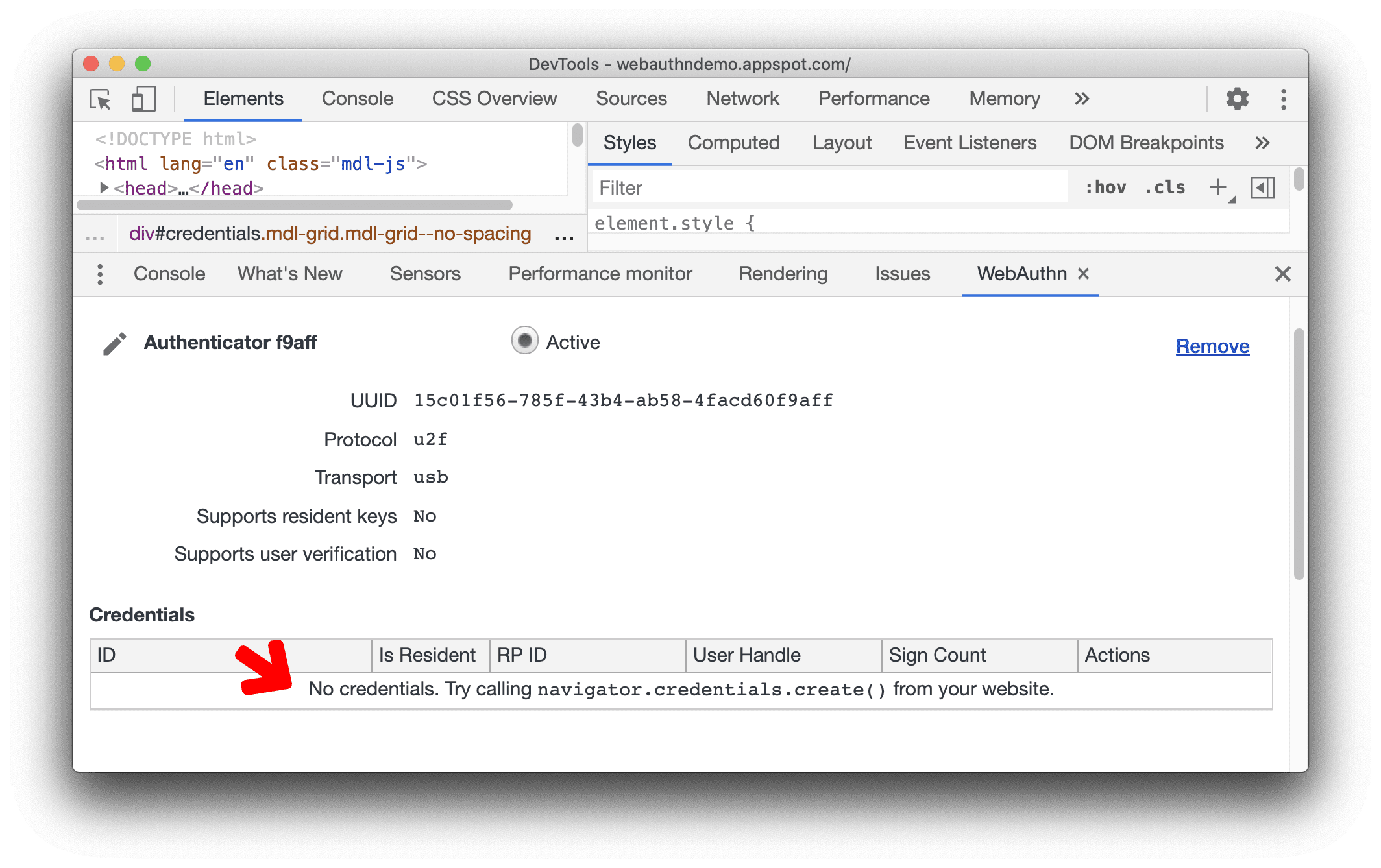
註冊新的憑證
如要註冊新的憑證,您必須擁有使用 WebAuthn 的網頁,例如示範頁面。
- 在示範頁面中,按一下「註冊新憑證」。
- 系統隨即會在「WebAuthn」分頁的「Credentials」表格中新增憑證。
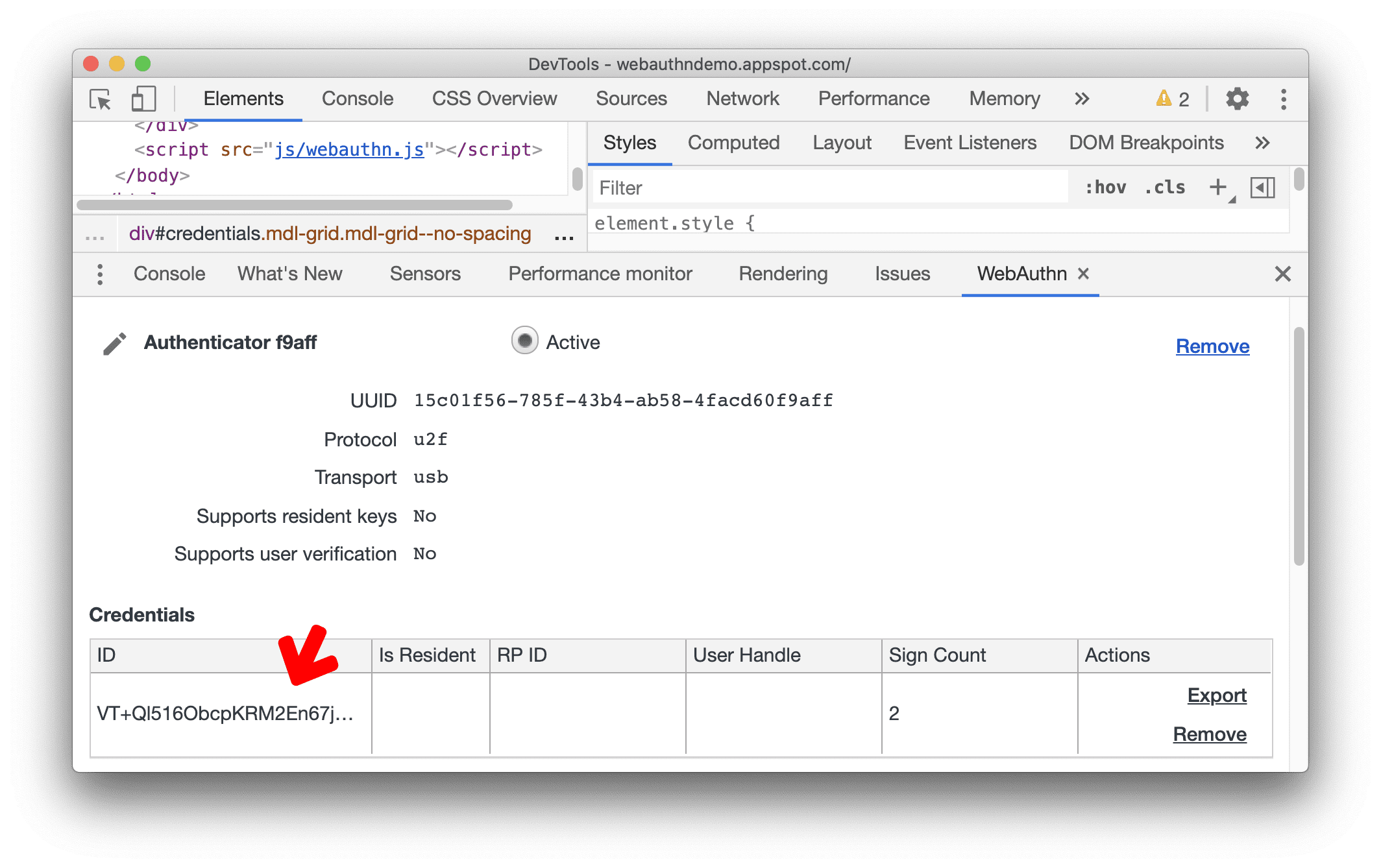
在示範頁面中,您可以多次點選「Authenticate」按鈕。查看「Credentials」(憑證) 表格。憑證的「簽名數」會隨之增加。
匯出及移除憑證
如要匯出或移除憑證,請按一下「匯出」或「移除」按鈕。
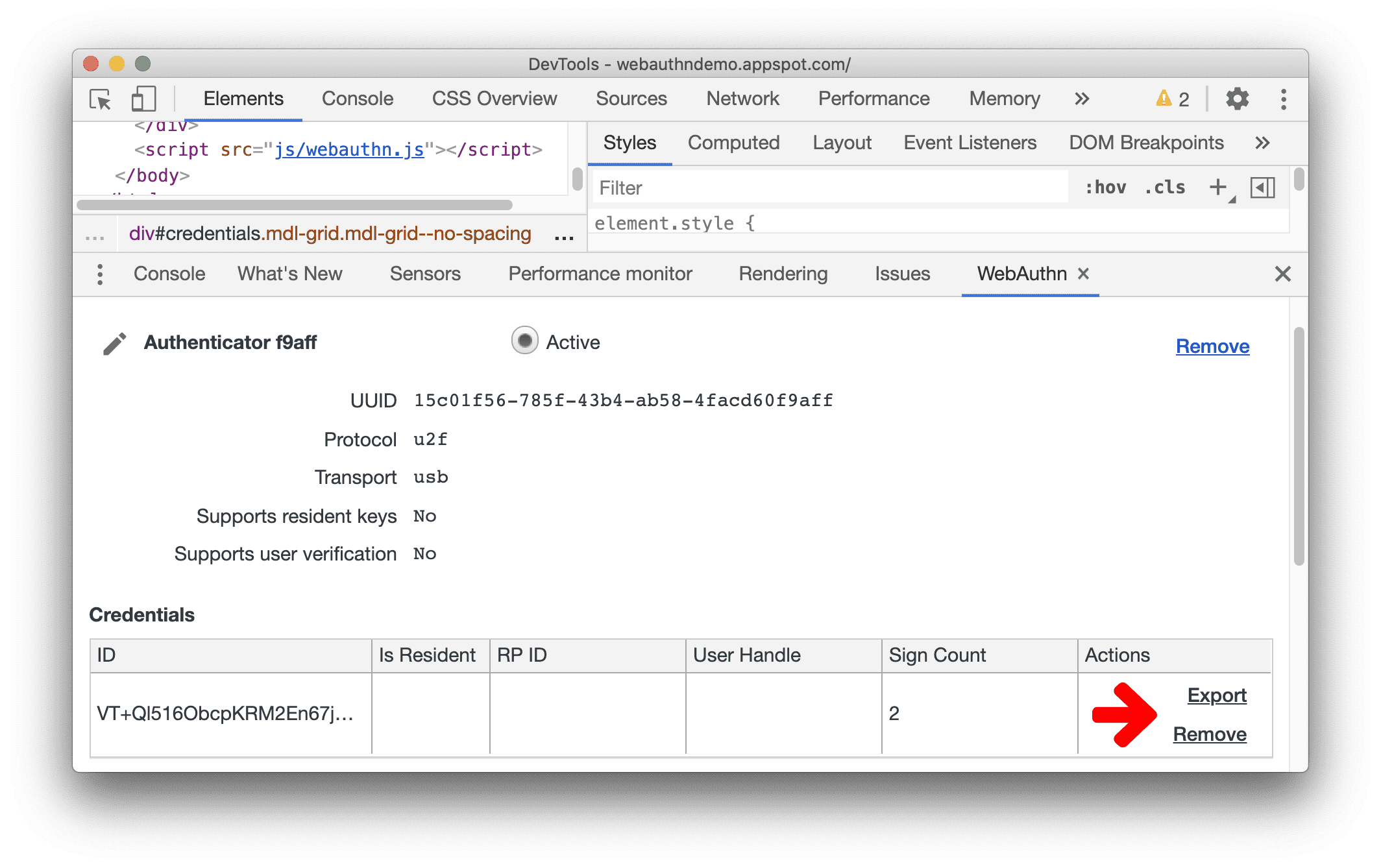
重新命名驗證器
- 如要重新命名驗證器,請按一下驗證器名稱旁邊的「編輯」按鈕。
- 編輯名稱,然後按一下 Enter 儲存變更。
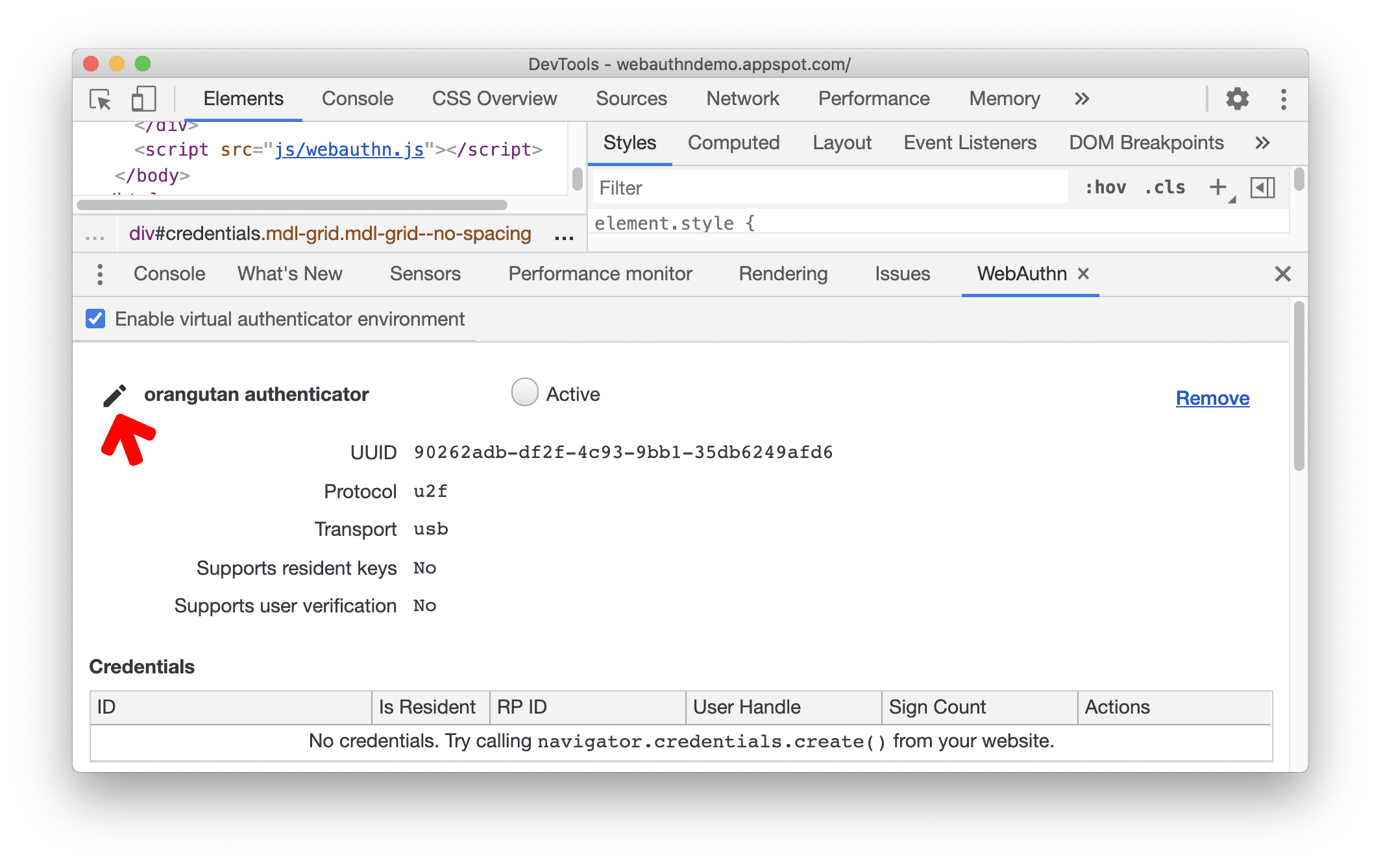
啟用驗證器
系統會將新建立的驗證器設為自動啟用。開發人員工具在任何時間點僅支援一個有效的虛擬驗證器。
如要停用驗證功能,請移除目前使用中的驗證器。
如要啟用驗證器,請選取驗證器的「啟用」圓形按鈕。
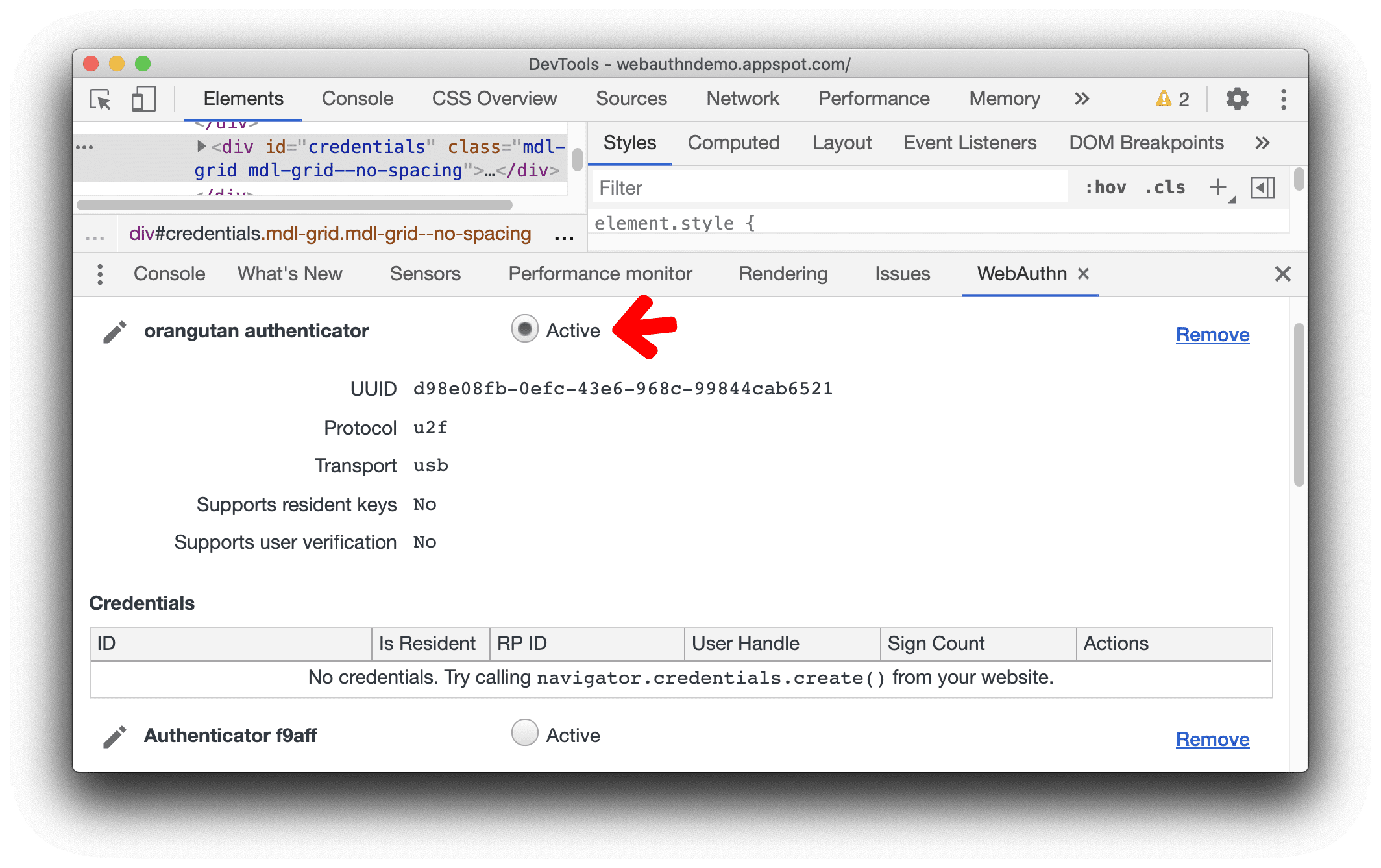
移除虛擬驗證器
如要移除虛擬驗證器,請按一下其「Remove」按鈕。